技术员恢复winxp系统通过注册表添加网络身份验证的步骤?
发布日期:2012-02-01 00:00 来源:http://www.haoxitongxiazai.com 作者: 好系统
不少winxp系统用户在使用的时候会遇到winxp系统通过注册表添加网络身份验证的问题,绝大多数小伙伴都是第一次遇到winxp系统通过注册表添加网络身份验证这种问题,用户想要一个人来搞定winxp系统通过注册表添加网络身份验证的情况实在太难了,只需要按照;按照1、点击“开始——运行”,在运行对话框中输入“regedit”命令按回车,打开注册表编辑器; 2、在打开的注册表编辑器中依次展开定位 到:“HKEY_LoCAL_MACHinEsYsTEMCurrentControlsetControlLsa”项,然后在窗口右侧中双击打开“security packages”;;就轻松的搞定了。接下来就由小编给大家现场演示一下winxp系统通过注册表添加网络身份验证的具体解决方法:
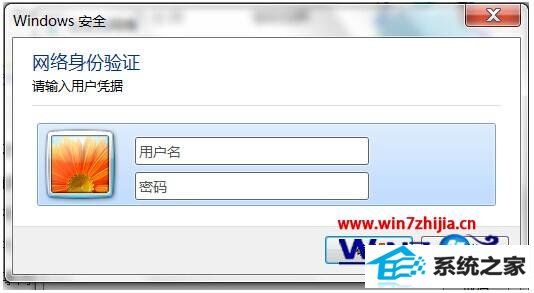
在winxp系统中,当我们在使用远程桌面连接功能或者连接无线路由器的时候,有时候会出现需要进行网络身份验证,用户可以通过注册表来添加该网络身份解决该问题,具体的方法如下:
1、点击“开始——运行”,在运行对话框中输入“regedit”命令按回车,打开注册表编辑器;
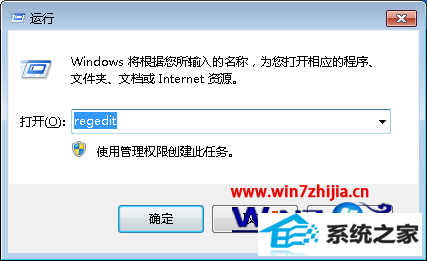
2、在打开的注册表编辑器中依次展开定位到:“HKEY_LoCAL_MACHinEsYsTEMCurrentControlsetControlLsa”项,然后在窗口右侧中双击打开“security packages”;
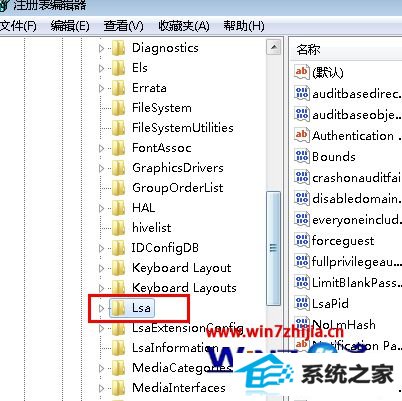
3、弹出来的“编辑多字符串”对话框中,在列表中添加“tspkg”的内容;

4、接着继续在定位到以下注册项“HKEY_LoCAL_MACHinEsYsTEMCurrentControlsetControlserviceprovider”,右侧面板中双击“securityproviders”字符串;
5、打开“编辑字符串”对话框后,然后在数值数据框中添加“, credssp.dll”(提示:逗号后有一个英文的空格);
6、之后保存退出注册表,重启计算机,重启后在开始菜单中打开远程桌面连接,就可以在“关于”窗口中看到“支持网络级别的身份验证”的信息了。
上面为大家介绍的就是关于Ghost winxp系统中通过注册表添加网络身份验证的方法的全部内容了,有这个需要的朋友们可以学习起来哦,




